
O Apple Watch é o companheiro de vestir ideal para o seu iPhone. Mas, e se você perder seu dispositivo? Veja como você pode recuperar seu companheiro vestível. Além disso, aprenda alguns truques para evitar deixar seu relógio para trás.
Encontre o seu Apple Watch perdido
Felizmente, quando a Apple projetou seu smartwatch de alta tecnologia, ele incluiu a capacidade de localizá-lo com um aplicativo gratuito disponível em seu iPhone, iPad e PC. O Encontre meu iphone O aplicativo permite que os proprietários da Apple encontrem seus equipamentos perdidos. Para que seu Apple Watch seja localizado via Encontre meu iphone, seu relógio deve estar associado ao seu ID Apple e o recurso deve estar ativo. Por padrão, Find My iPhone está ativado.
Acessando o Find My iPhone (do iPhone ou iPad)
Se você está procurando o seu Apple Watch, pode usar o Encontre meu iphone aplicativo disponível para todos os dispositivos iOS. Se o aplicativo não estiver instalado em seu smartphone ou tablet, você pode baixá-lo gratuitamente na App Store.
-
No Encontre meu iphone app, toque Dispositivos.
-
Selecione seu Apple Watch na lista de dispositivos iOS conectados.
-
O mapa agora mostrará a localização do seu Apple Watch. Selecione Tocar música fazer com que seu Apple Watch omita um som; se estiver próximo, agora deve ser fácil de localizar.
Acessando o Find My iPhone (do Windows ou Mac)
Se você não tiver acesso a outro dispositivo Apple, poderá localizar seu Apple Watch perdido em qualquer PC com conexão à Internet.
-
Visite iCloud.com e faça login com o seu identificação da Apple e senha.
-
Na grade de ícones, selecione Encontre iPhone.
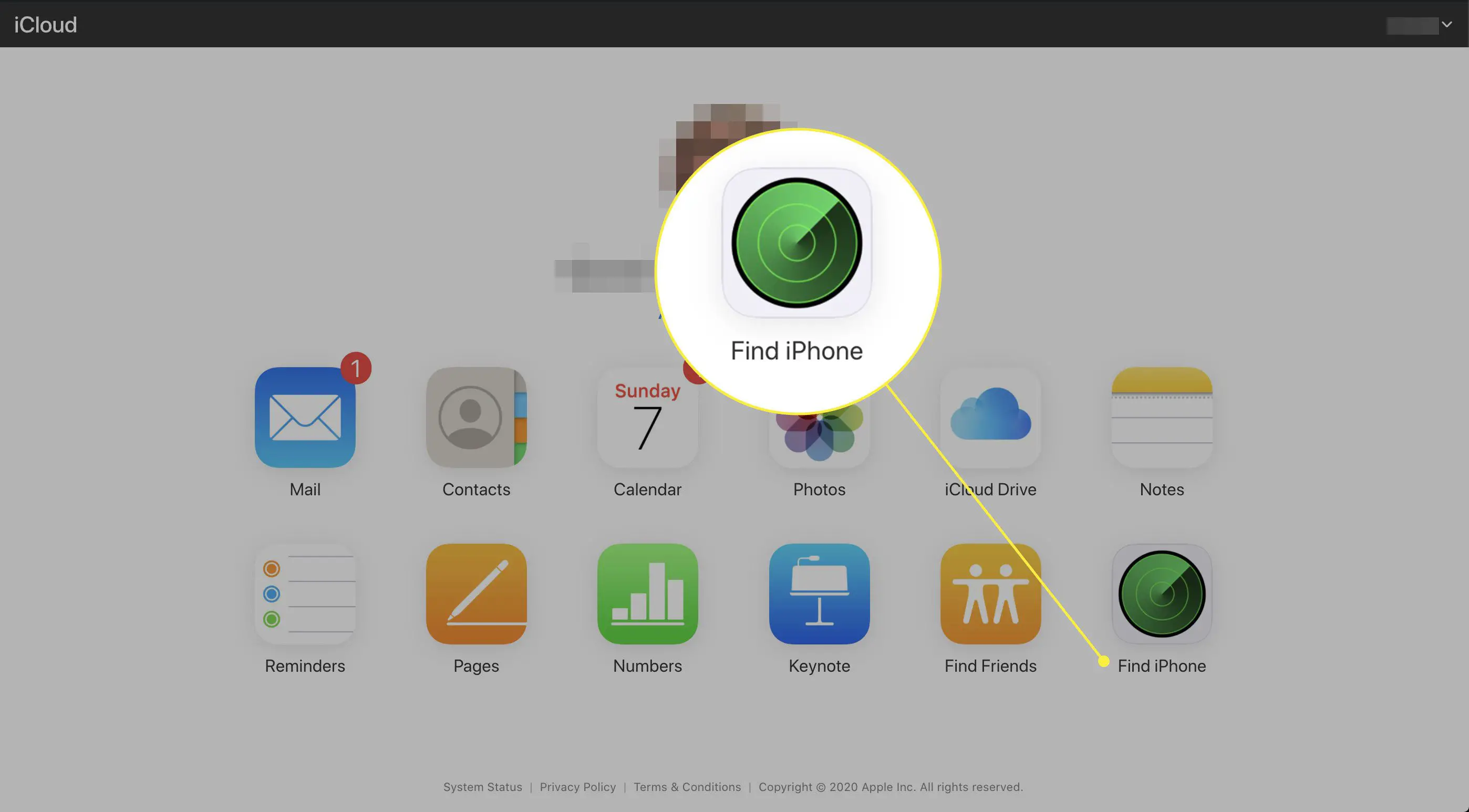
-
No topo da tela, selecione Todos os dispositivos.
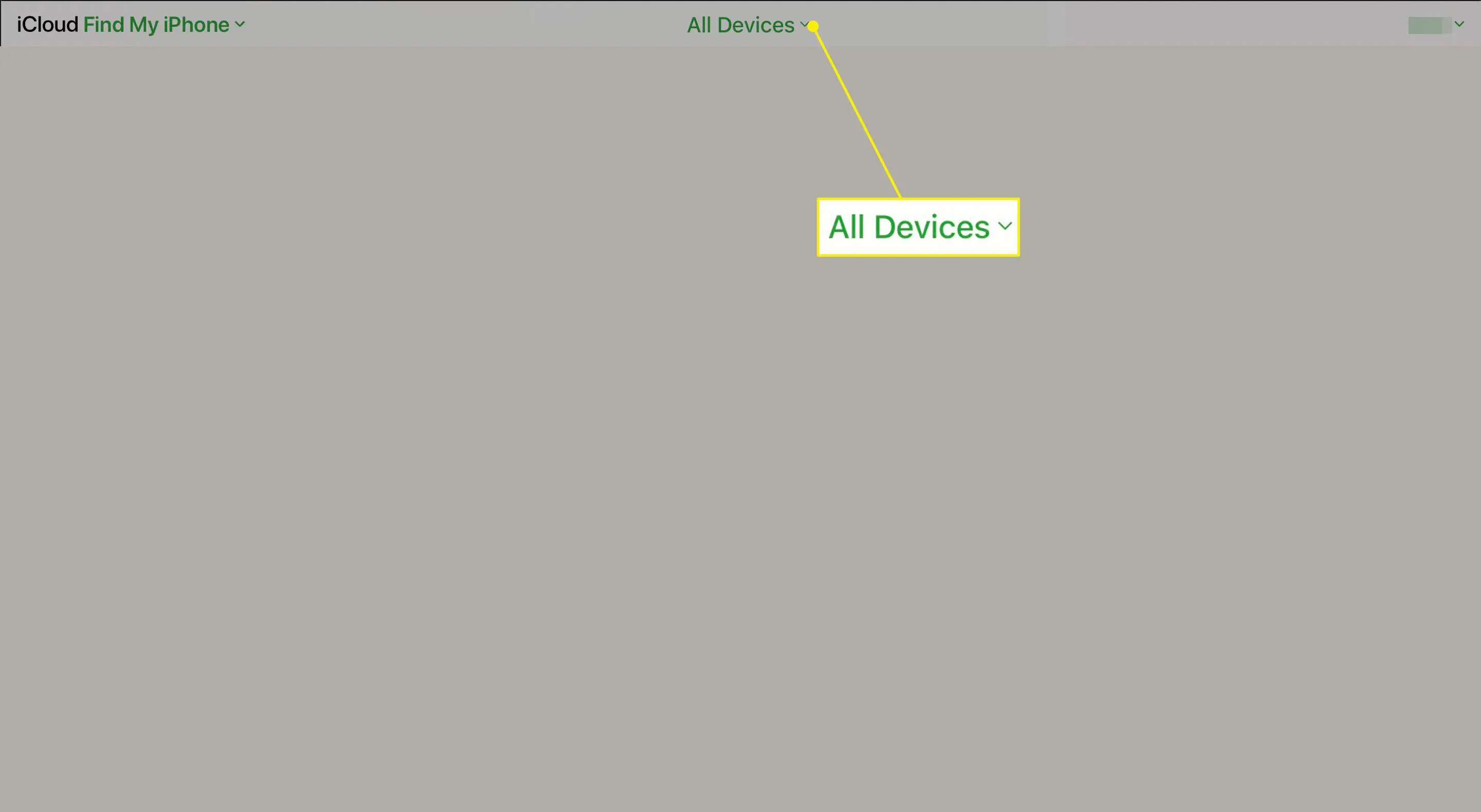
-
Selecione seu Apple Watch da lista.
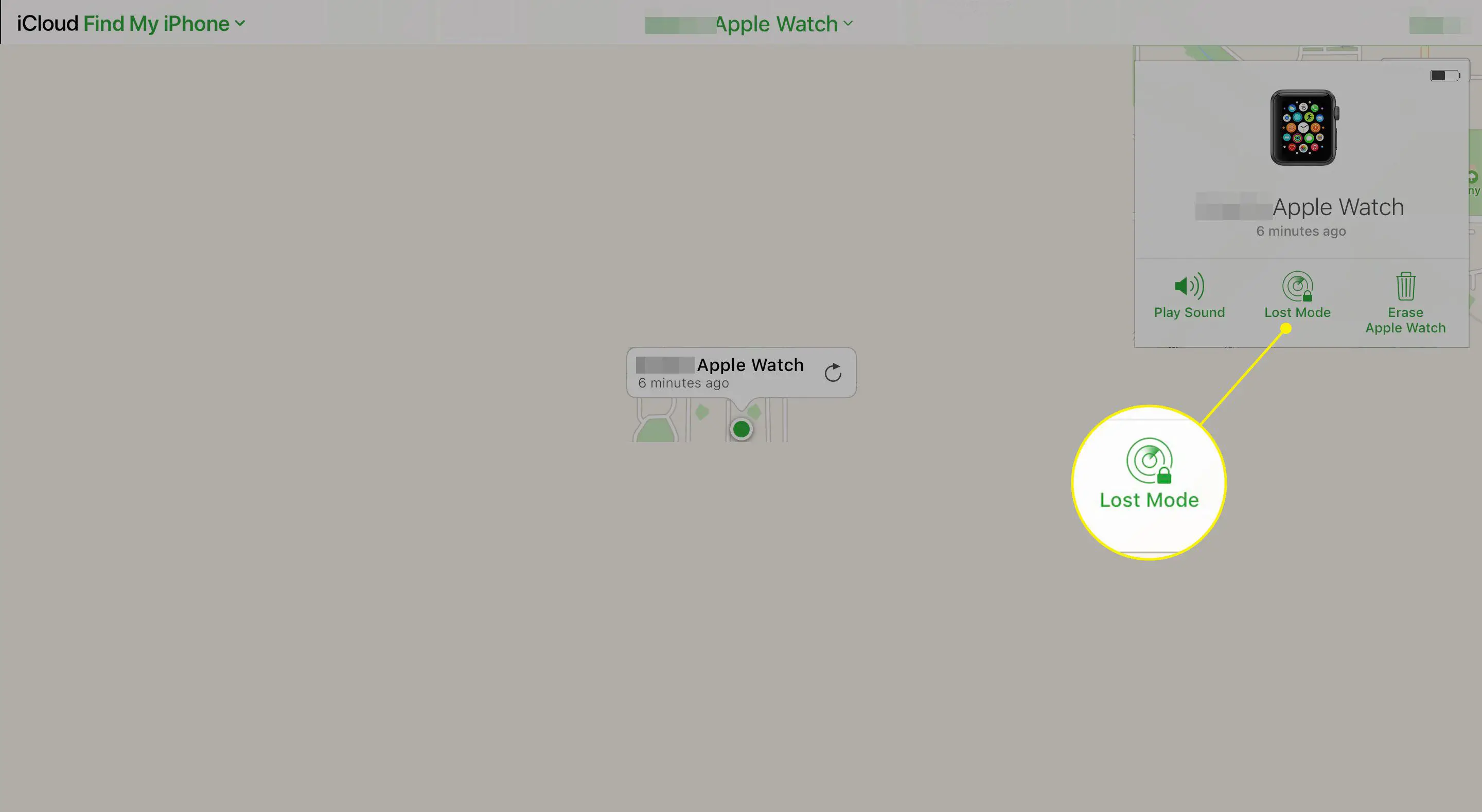
-
O mapa agora mostrará a localização do seu Apple Watch. No canto superior direito da tela, selecione Tocar música.
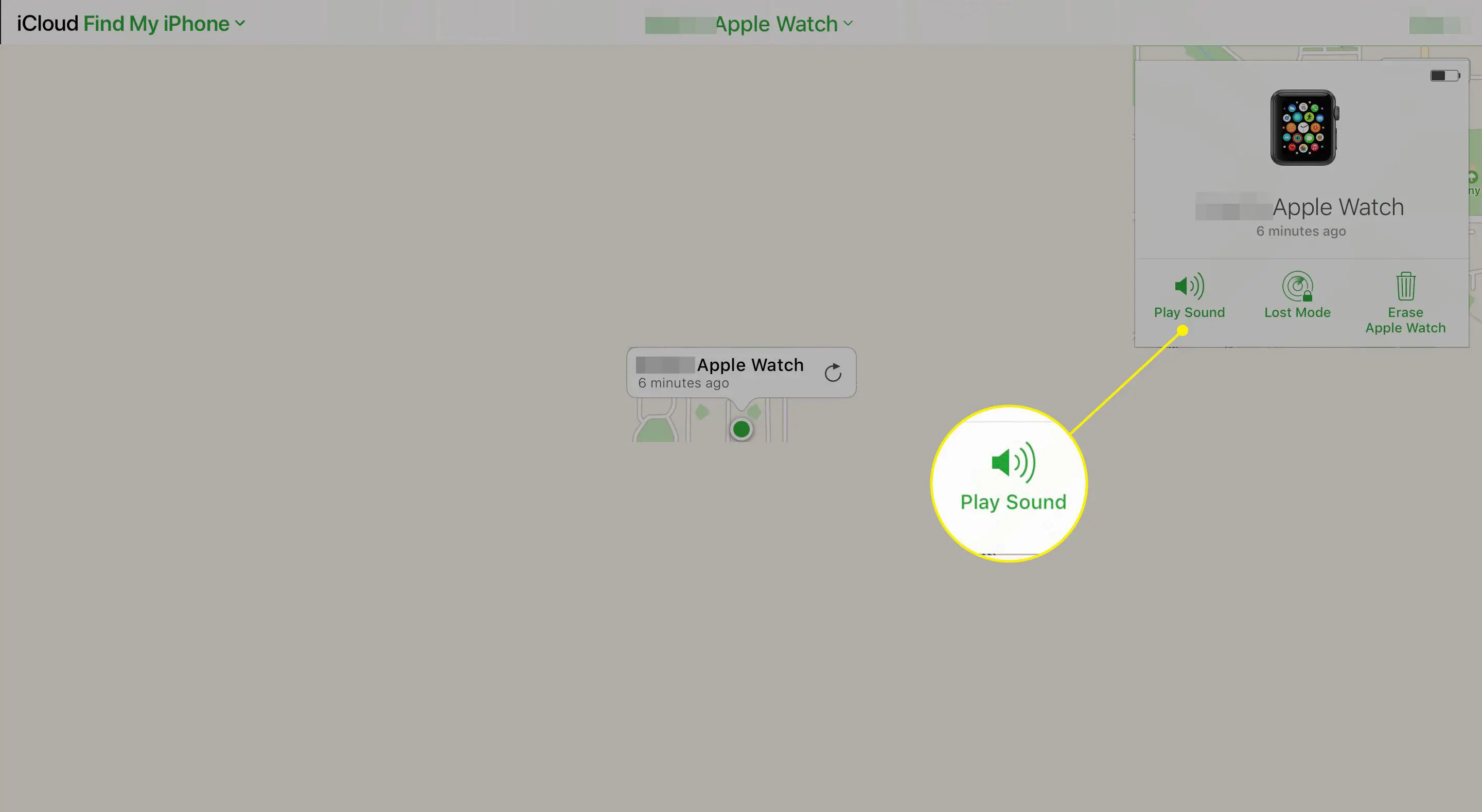
Incapaz de localizar o Apple Watch
Você pode ter circunstâncias em que não consegue localizar seu Apple Watch via Encontre meu iphone ou faça com que ele toque um som. Um exemplo é que a bateria do smartwatch acabou; neste caso, o aplicativo pode mostrar a última localização conhecida do relógio. Apple Watches executados em Wi-Fi só serão capazes de relatar sua localização quando conectado a uma rede Wi-Fi conhecida. Se você tiver um Apple Watch de celular, ele deve reportar, desde que esteja registrado na sua operadora de celular e tenha sinal suficiente. Em ambos os casos, sua única opção é localizar o Apple Watch usando a última posição conhecida, conforme relatado por Encontre meu iphone. Se você ainda não conseguir localizar seu relógio, recomendamos colocá-lo em Modo perdido Conforme detalhado abaixo.
Ative o modo perdido para Apple Watch (do iPhone ou iPad)
Se você não conseguir localizar o seu Apple Watch, pode colocá-lo no Modo Perdido para que possa ser bloqueado e alertar qualquer descobridor sobre o seu estado de perda. Aqui está como você realiza o processo em um dispositivo iOS:
-
Na parte inferior da página, selecione Dispositivos.
-
Selecione seu Apple Watch na lista de dispositivos iOS conectados.
-
Toque Ativar sob Marcar como perdido.
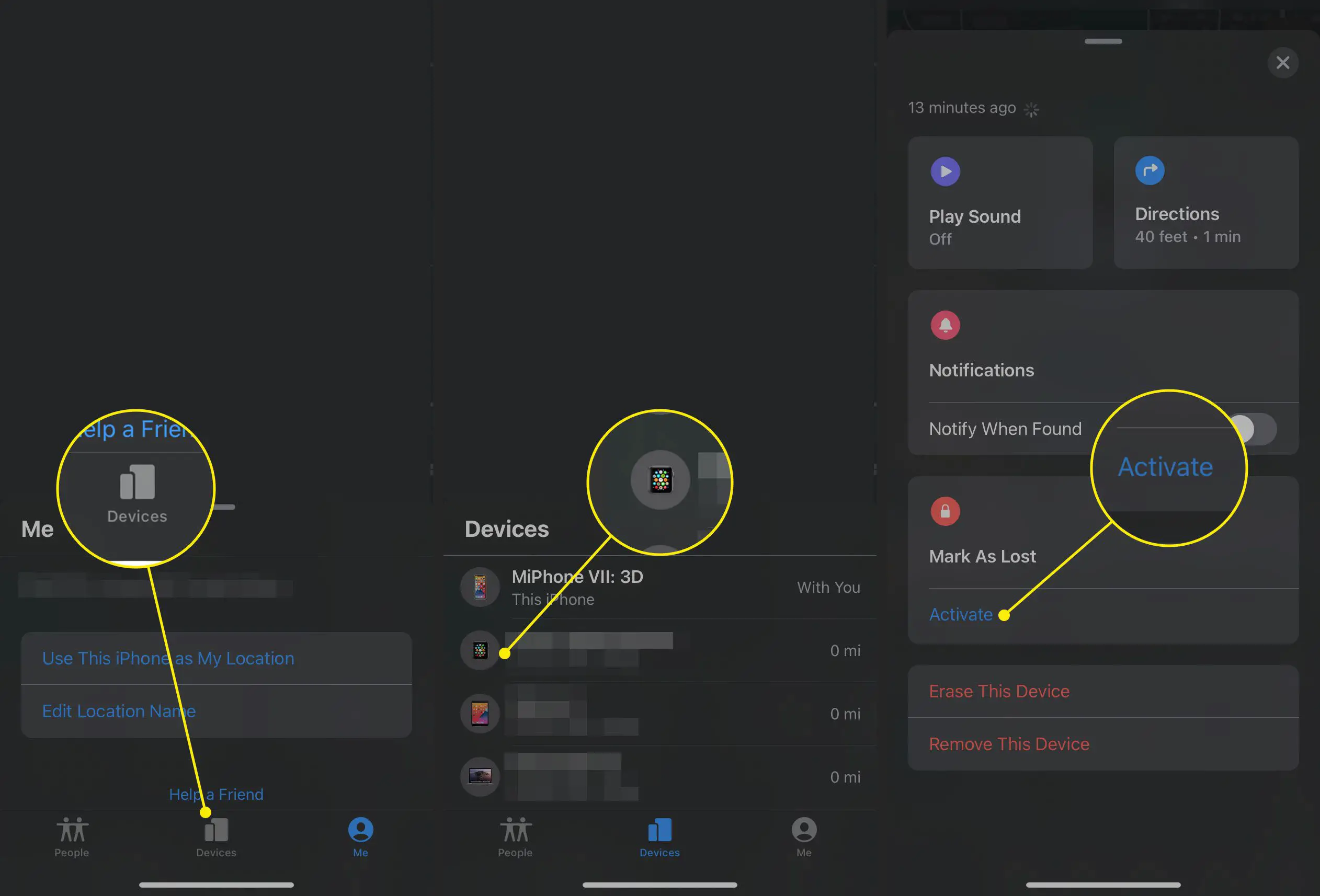
-
Toque para confirmar que você deseja habilitar marque o dispositivo como perdido.
-
Digite um número de telefone que pode ser exibido no Apple Watch se alguém o encontrar. Esta etapa é opcional.
-
Insira uma mensagem personalizada ou selecione imediatamente Feito para usar a mensagem padrão da Apple.
Ativar modo perdido para Apple Watch em um Mac
Você também pode habilitar Modo perdido de qualquer PC com conexão à Internet.
-
Visite iCloud.com e faça login com o seu identificação da Apple e senha.
-
Na grade de ícones, selecione Encontre iPhone.
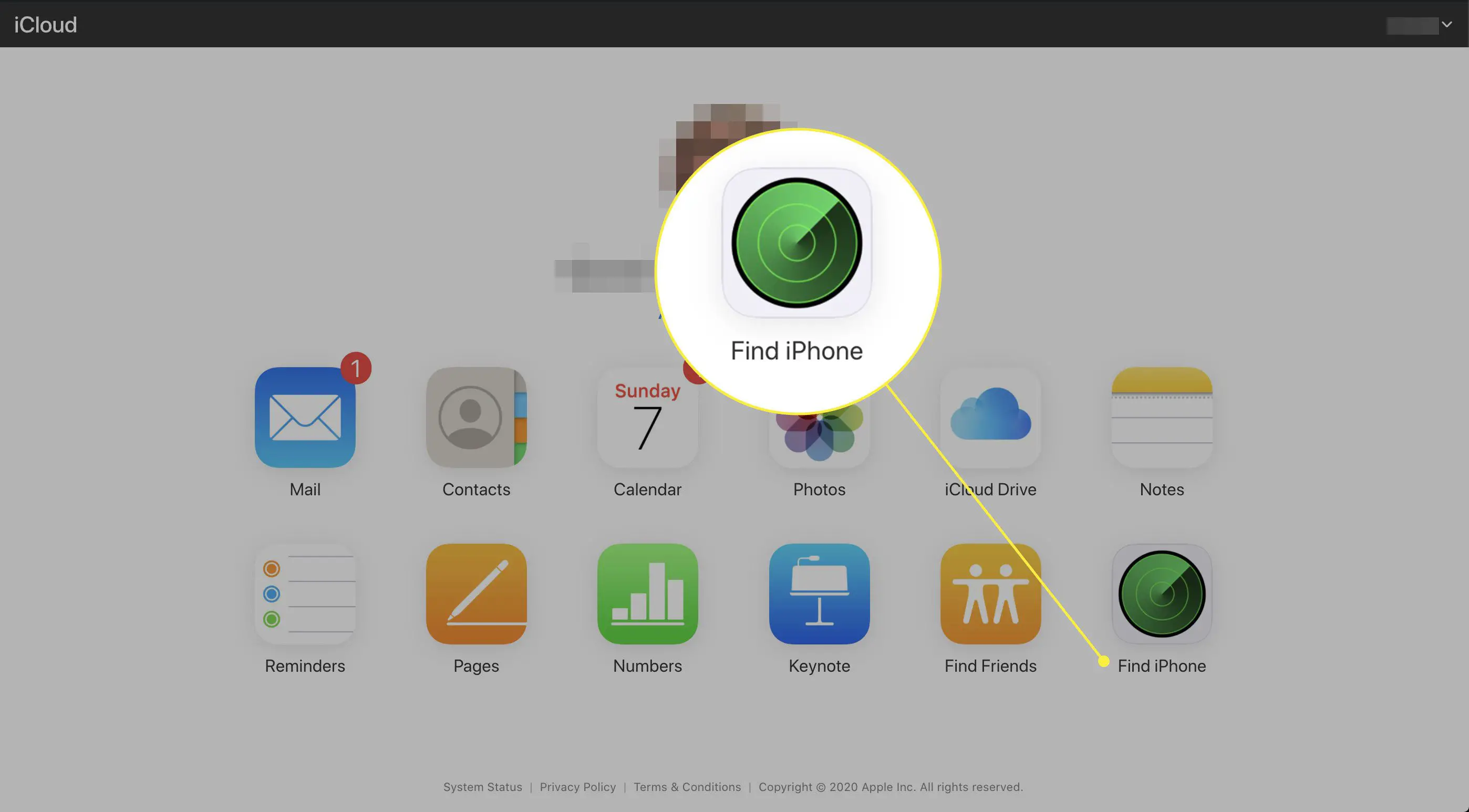
-
Na parte superior da tela, selecione Todos os dispositivos.
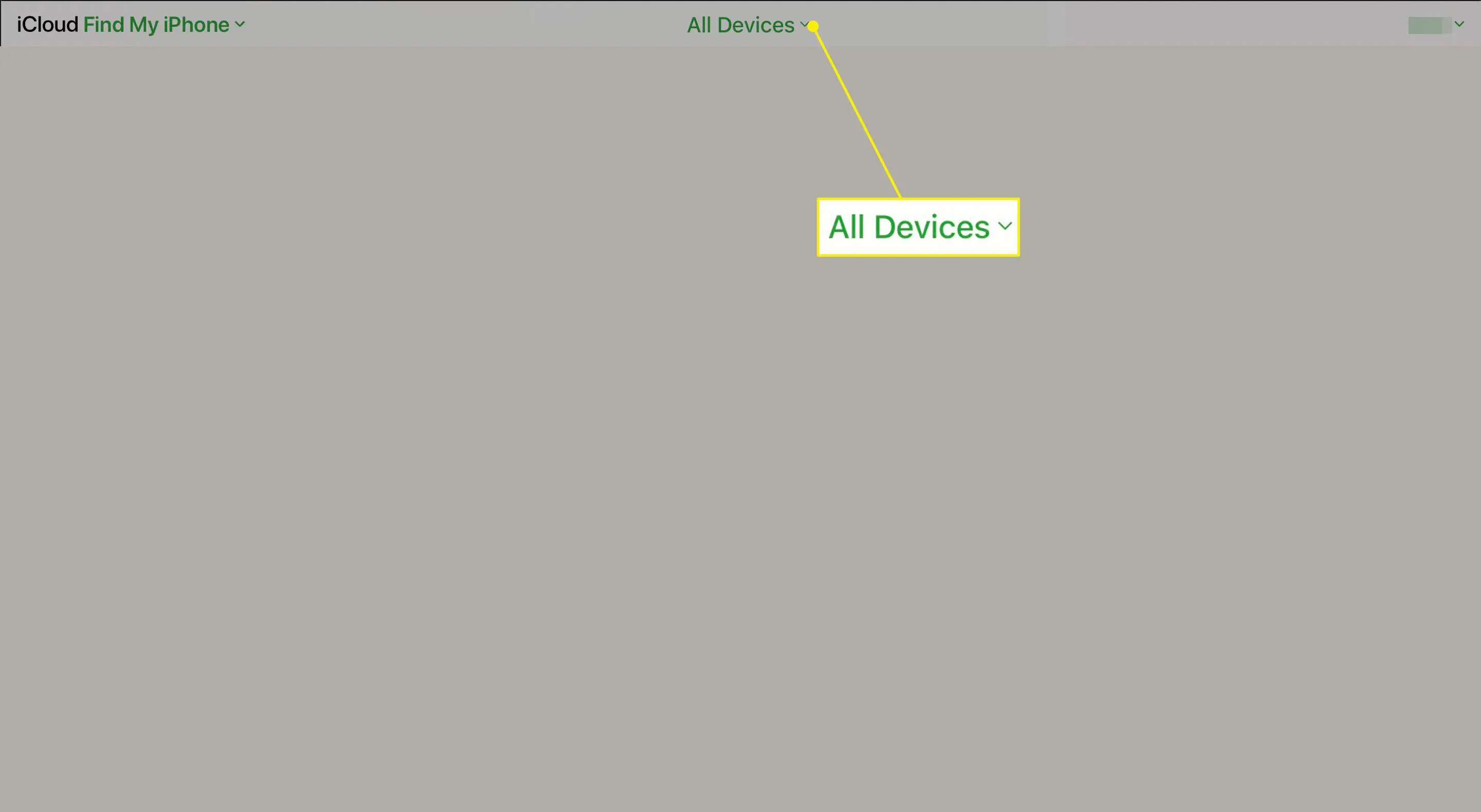
-
Escolha o seu Apple Watch da lista.
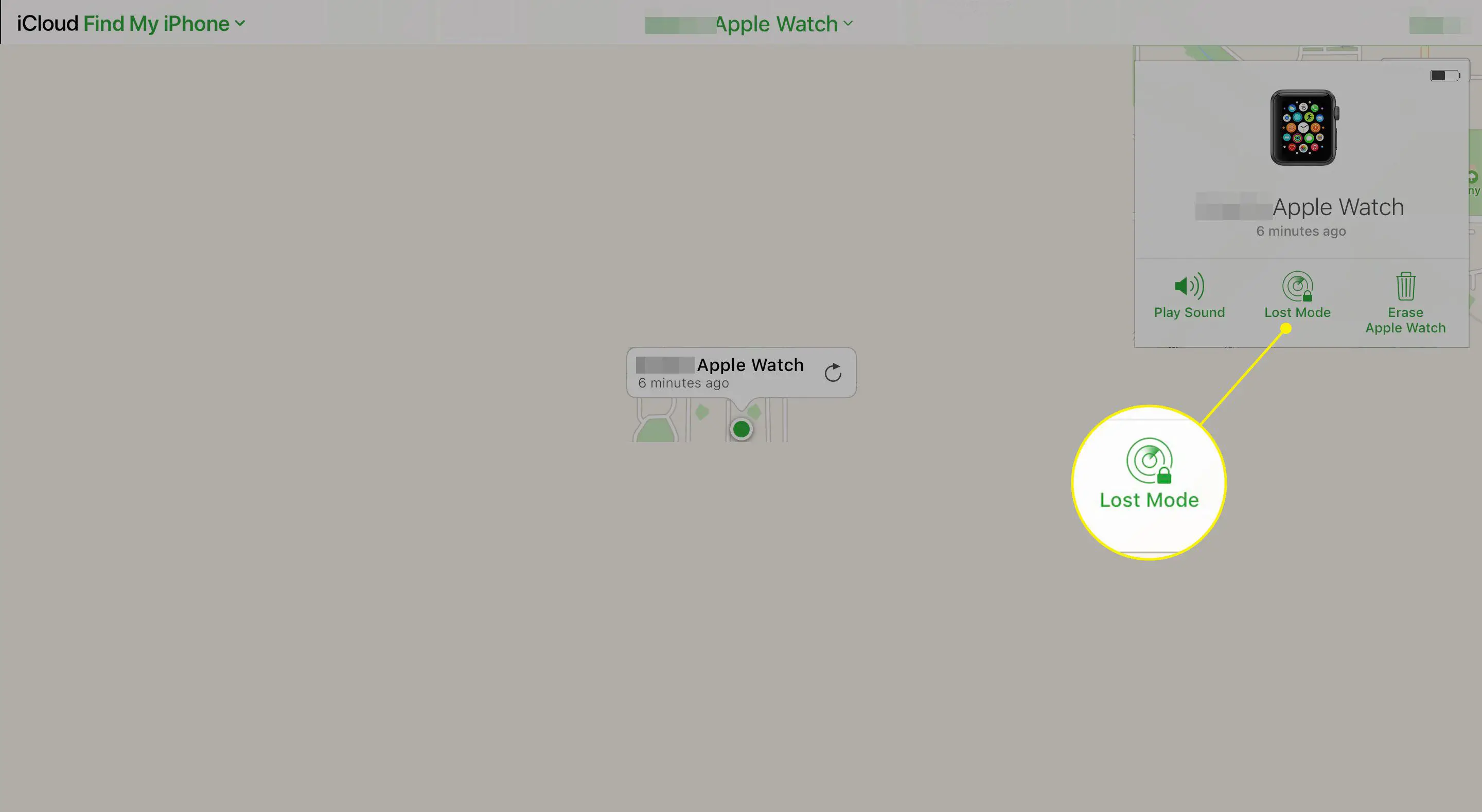
-
O mapa agora mostrará a localização (ou a última localização conhecida) do seu Apple Watch. No canto superior direito da tela, selecione Modo perdido.
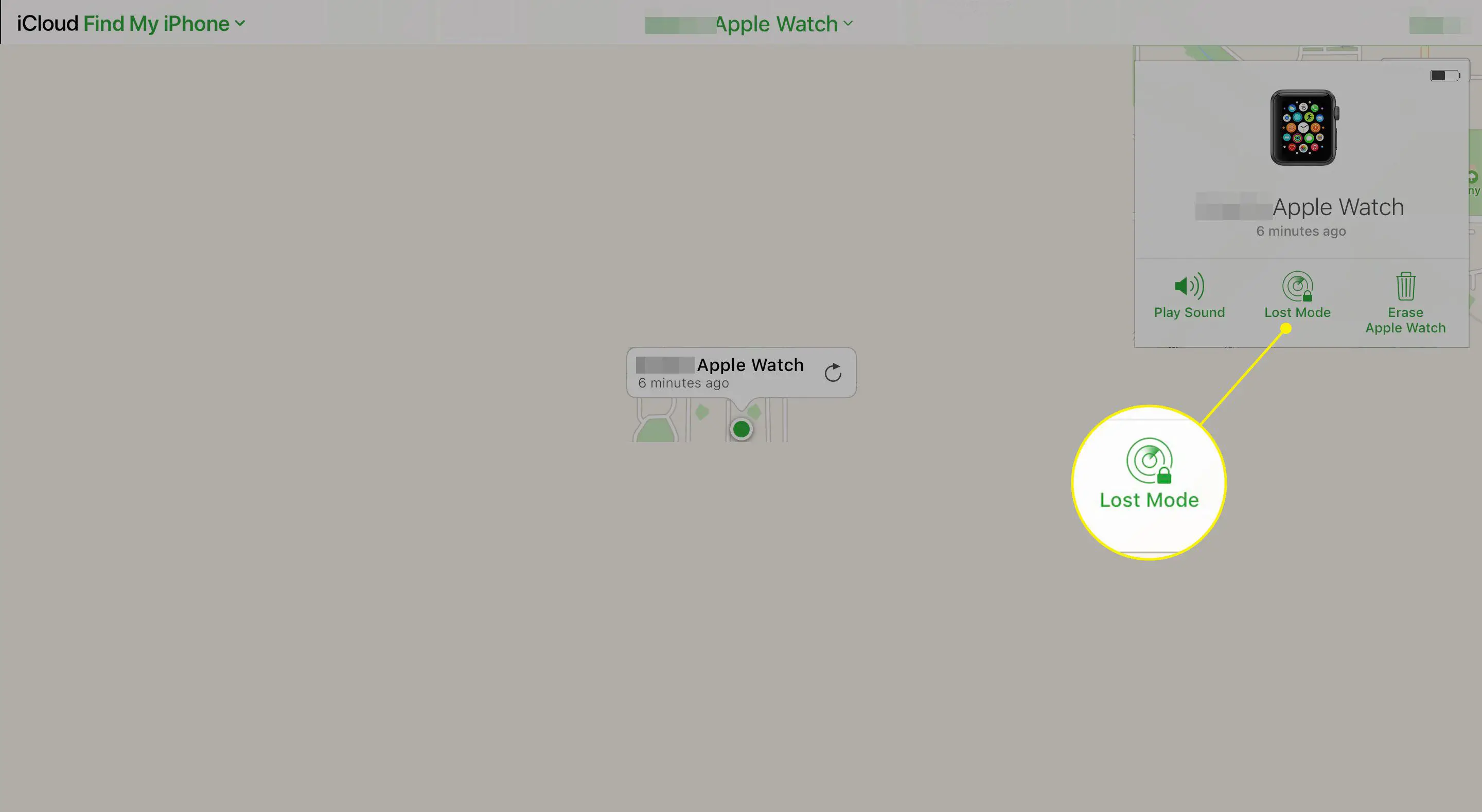
-
Digite um número de telefone para mostrar no seu Apple Watch se alguém o encontrar. Esta etapa é opcional.
-
Insira uma mensagem personalizada para exibir no seu Apple Watch e, em seguida, selecione Feito para ativar o modo perdido.
Para desativar o modo perdido, abra o Encontre meu iphone aplicativo e navegue de volta para o seu Apple Watch. Quando você seleciona o Modo perdido botão sob Ações, você pode desativar o recurso.
Evite perder seu Apple Watch
Embora nada mais do que atenção possa evitar que você perca seu Apple Watch, uma empresa de segurança está oferecendo uma solução para o problema. O pessoal da Lookout apresentou um aplicativo Apple Watch como parte de seu aplicativo de segurança Lookout padrão para iOS.
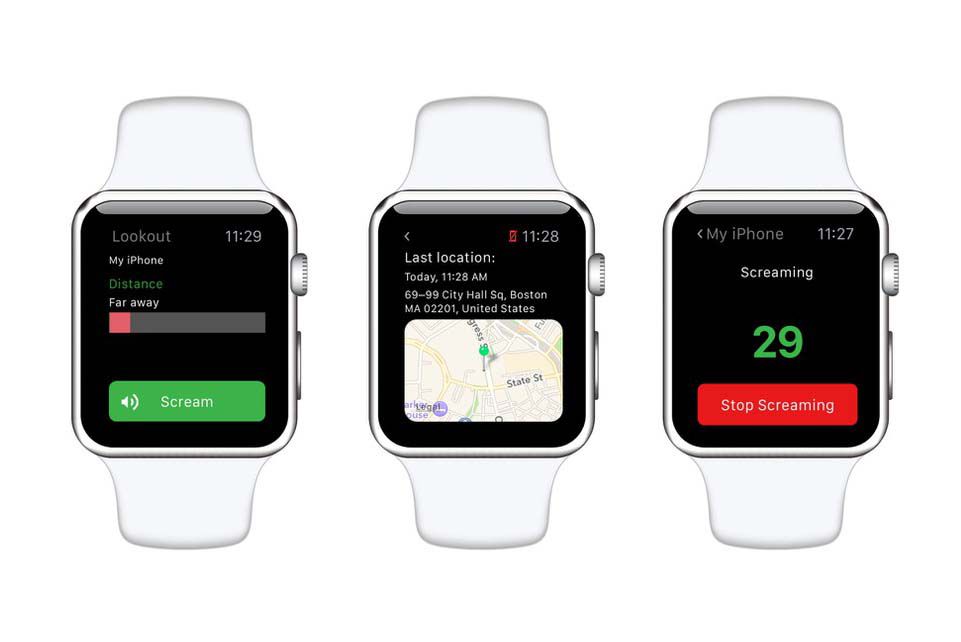
Baixar e configurar o software fará com que o seu iPhone o alerte assim que perder a comunicação com o relógio – uma forma de garantir que você não o deixe para trás. Certifique-se de que o seu Apple Watch tenha o Encontre meu iphone recurso ativado e que não foi desativado acidentalmente. Saiba mais sobre o recurso em Apple.com.
